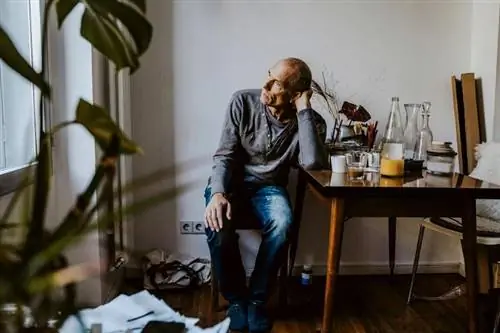HBO برای چندین دهه یکی از اصلیترین لوازم تلویزیون کابلی بوده است و این شرکت مصمم است که در عصر مدرن «در حال حرکت» سرگرمیهای جریانی عقب نماند. برای افرادی که اشتراک تلویزیون کابلی شامل کانال پریمیوم دارند، HBO Go بدون هزینه اضافی در دسترس است.
دستورالعمل های عمومی برای فعال سازی HBO Go
HBO Go یک اقتباس موبایلی است که بینندگان را از طریق دستگاه های بازی، تبلت ها و تلفن ها به برنامه نویسی HBO دسترسی می دهد. با این حال، همه ارائه دهندگان از همه دستگاه ها پشتیبانی نمی کنند، بنابراین دوباره بررسی کنید که کدام دستگاه ها توسط ارائه دهنده تلویزیون کابلی شما پشتیبانی می شوند.
در بیشتر موارد، راهاندازی برای هر دستگاه از مجموعه مراحل مشابهی پیروی میکند که به طور کلی عبارتند از:
- برنامه HBO Go را در دستگاه خود دانلود کنید
- برنامه را راه اندازی کنید
- دستگاه خود را انتخاب کنید
- دستگاه خود را فعال کنید. در این مرحله یک کد فعال سازی به شما داده می شود. کد به صورت آنلاین و سپس در دستگاه شما وارد می شود.
- در عرض دو دقیقه، یک موفقیت! صفحه نمایش ظاهر می شود
دستورالعملهای خاص برای انواع مختلف دستگاهها در زیر شرح داده شده است. منابع عبارتند از وب سایت HBO Go، PC Mag، Solve Your Tech و سایت های بازی ایکس باکس و پلی استیشن.
تنظیم گوشی و تبلت
iPad
- فروشگاه اپلیکیشن را در آی پد خود باز کنید.
- بارگیری HBO Go and Open it - با این کار یک صفحه ورود به سیستم باز می شود.
- وارد حساب HBO Go خود شوید.
- ارائه دهنده تلویزیون خود را انتخاب کنید و اطلاعات ورود به سیستم/رمز عبور را وارد کنید.
- مشاهده محتوای HBO Go.
آیفون
- فروشگاه اپلیکیشن را در آی پد خود باز کنید.
- بارگیری HBO Go and Open it - با این کار یک صفحه ورود به سیستم باز می شود.
- ارائه دهنده تلویزیون خود را انتخاب کنید و اطلاعات ورود به سیستم/رمز عبور را وارد کنید.
- وارد حساب HBO Go خود شوید.
- مشاهده محتوای HBO Go.
دستگاه های اندروید
- HBO Go را از گوگل پلی دانلود کنید.
- باز کردن برنامه - با این کار یک صفحه ورود به سیستم باز می شود.
- ارائه دهنده تلویزیون خود را انتخاب کنید و اطلاعات ورود به سیستم/رمز عبور را وارد کنید.
- وارد حساب HBO Go خود شوید.
- مشاهده محتوای HBO Go.
آمازون فایر تی وی
- برنامه HBO GO را از فروشگاه Amazon Fire TV دانلود کنید.
- HBO GO را روی دستگاه باز کنید.
- در منوی اصلی، "Welcome" را برجسته کنید و روی حلقه پیمایش کنترل از راه دور Amazon Fire TV را فشار دهید.
- در صفحه خوش آمدید، مطمئن شوید که Activate HBO GO برجسته شده است و دکمه انتخاب را روی کنترل از راه دور فشار دهید. با این کار کد فعال سازی ایجاد می شود. تا زمانی که کد را در رایانه خود وارد کرده اید در این صفحه بمانید.
- در رایانه خود، به www.hbogo.com/activate بروید.
- ارائه دهنده تلویزیون خود را انتخاب کنید.
- در صفحه Activate a Device، کد فعالسازی را وارد کرده و روی Activate Device کلیک کنید.
- پیام موفقیت باید در تلویزیون و مرورگر شما قابل مشاهده باشد.
راه اندازی سیستم های بازی
PS3
- HBO GO را از اپ استور دانلود کنید.
- برنامه را روی PS3 خود راه اندازی کنید.
- در صفحه خوش آمدگویی، فعال کردن HBO GO را انتخاب کنید تا کد فعال سازی تولید شود. در این صفحه بمانید.
- در رایانه، به www.hbogo.com/activate بروید و PlayStation 3 را انتخاب کنید.
- ارائهدهنده تلویزیون خود را انتخاب کنید - و رمز عبور/ورود به حساب را وارد کنید. توجه: اگر ارائهدهنده تلویزیون شما در لیست نیست، دسترسی به HBO GO در PlayStation3 به عنوان بخشی از اشتراک HBO شما ارائه نمیشود.
- در صفحه فعال کردن دستگاه، کد نمایش داده شده در تلویزیون خود را وارد کنید.
- انتخاب فعالسازی.
- پیام موفقیت باید روی صفحه تلویزیون و در مرورگر شما ظاهر شود.
PS4
- HBO GO را از فروشگاه اپلیکیشن یا بازار دانلود کنید.
- HBO GO را روی PS4 راه اندازی کنید.
- فعال کردن پانل HBO GO را در صفحه خوش آمدید انتخاب کنید. با این کار کد فعال سازی در صفحه بعدی ایجاد می شود.
- به www.hbogo.com/activate بروید و ارائه دهنده تلویزیون خود را انتخاب کنید
- در صفحه Activate a Device، کد نمایش داده شده در تلویزیون خود را وارد کرده و روی Activate کلیک کنید.
- پیام موفقیت در تلویزیون و مرورگر شما ظاهر می شود.
Xbox 360
شما باید عضویت ایکس باکس لایو داشته باشید.
- به داشبورد Xbox بروید و HBO GO را دانلود کنید.
- آن را روی Xbox راه اندازی کنید.
- وارد حساب Xbox Live خود شوید.
- برای تولید کد فعالسازی، Activate Your Device را انتخاب کنید. در این صفحه بمانید.
- در رایانه خود به www.hbogo.com/activate بروید.
- در رایانه، Xbox 360 را انتخاب کنید.
- ارائه دهنده تلویزیون خود را انتخاب کنید و نام کاربری و رمز عبور مرتبط با حساب ارائه دهنده تلویزیون خود را وارد کنید تا وارد شوید.
- در صفحه فعال کردن دستگاه، کدی را که در تلویزیون شما نمایش داده شده است وارد کنید.
- انتخاب فعالسازی.
- پنل Success ظاهر می شود.
ایکس باکس وان
شما باید عضویت ایکس باکس لایو داشته باشید.
- HBO Go را از داشبورد Xbox دانلود کنید.
- برنامه را راه اندازی کنید.
- وارد حساب Xbox Live خود شوید.
- روی Activate Your Device کلیک کنید تا یک کد ایجاد شود. به www.hbogo.com/activate بروید.
- ایکس باکس وان را انتخاب کنید.
- ارائه دهنده تلویزیون خود را انتخاب کنید و وارد شوید. (اطلاعات ورود به سیستم مربوط به حساب ارائه دهنده تلویزیون شما را وارد کنید.)
- در صفحه Active Device، کد تولید شده در مرحله 4 را وارد کنید.
- یک پنل موفقیت ظاهر می شود
تنظیم دستگاه های پخش جریانی و تلویزیون هوشمند
روکو
- HBO Go را در کانال استور پیدا کنید و دانلود کنید.
- راه اندازی HBO Go on the Roku.
- روی Activate Your Device که برای آن کد ایجاد می شود کلیک کنید. این کد را در رایانه خود در www.hbogo.com/activate وارد کنید.
- پخش کننده پخش جریانی Roku را انتخاب کنید.
- ارائهدهنده تلویزیون خود را انتخاب کنید و رمز عبور/ورود به حساب را وارد کنید.
- در صفحه فعال کردن دستگاه (در تلویزیون) همان کدی را که در رایانه خود وارد کردید وارد کنید.
- روی Activate Device کلیک کنید.
- در عرض دو دقیقه یا کمتر باید صفحه "موفقیت" ظاهر شود.
اپل تی وی
- در Apple TV خود، HBO Go را راه اندازی کنید.
- به تنظیمات بروید
- فعال کردن دستگاه را انتخاب کنید. این باید یک کد به شما بدهد که با مراجعه به آدرس www.hbogo.com/activate آن را در رایانه خود وارد خواهید کرد.
- Apple TV را انتخاب کنید.
- ارائهدهنده تلویزیون خود را انتخاب کنید - و رمز عبور/ورود به حساب را وارد کنید.
- در صفحه فعال کردن دستگاه (در تلویزیون) همان کدی را که در رایانه خود وارد کردید وارد کنید.
- روی Activate Device کلیک کنید.
- در عرض دو دقیقه یا کمتر باید صفحه Success ظاهر شود.
تلویزیون هوشمند سامسونگ
- به Smart Hub بروید و HBO Go را دانلود کنید.
- راه اندازی HBO Go.
- روی Activate Your Device کلیک کنید. در صفحه بعدی یک کد فعال سازی ظاهر می شود.
- در رایانه، به www.hbogo.com/activate بروید.
- تلویزیون های هوشمند سامسونگ را انتخاب کنید.
- ارائه دهنده تلویزیون خود را انتخاب کنید و با استفاده از نام کاربری و رمز عبور مرتبط با ارائه دهنده تلویزیون خود وارد شوید.
- در مانیتور تلویزیون، صفحه فعال کردن دستگاه همچنان باید قابل مشاهده باشد. کد فعال سازی را وارد کنید.
- پیام موفقیت باید هم در مرورگر شما و هم در تلویزیون ظاهر شود.
Chromecast
از آنجایی که Chromecast یک نوع پخش جریانی منحصربهفرد است که محتوا را از تلفن، تبلت یا لپتاپ شما به تلویزیون میفرستد، راهاندازی آن کمی متفاوت از سایر دستگاههای پخش است. دو راه برای ارسال محتوا وجود دارد و هر دوی آنها نیازمند وصل کردن دستگاه Cast Chrome (به نام دانگل) به پورت HDMI تلویزیون، یک رایانه سریع و یک اتصال Wi-Fi هستند.
استفاده از مرورگر کروم
- تلویزیون را روشن کنید و به «کانال Chromecast» خود بروید.
- افزونه Google Cast را نصب کنید.
- به HBO Go بروید.
- روی نماد 'casting' در Chrome کلیک کنید.
- محتوای داخل مرورگر شما در تلویزیون شما نمایش داده می شود.
استفاده از اپلیکیشن
- به Google Play یا iTunes بروید و برنامه HBO Go را دانلود کنید.
- تلویزیون را روشن کنید و به «کانال Chromecast» خود بروید.
- برنامه HBO Go را راه اندازی کنید.
- به فیلم یا برنامه تلویزیونی بروید.
- برنامه انتخاب شده روی تلویزیون شما نمایش داده می شود.
عیب یابی
برخی از رایج ترین مشکلاتی که مردم با سرویس HBO Go دارند شامل مشکلات ورود به سیستم یا ناتوانی در مشاهده محتوا است. اگر پس از تأیید رمز عبور و ورود به سیستم، کاربر هنوز نتواند وارد سیستم شود، مشکل از ارائه دهنده تلویزیون اوست و باید با ارائه دهنده تماس بگیرید. اگر کاربر می تواند وارد شود، اما محتوا در دسترس نیست، این یک مشکل HBO Go است و باید با HBO Go تماس بگیرید.
یکی دیگر از مشکلات رایج این است که تعداد زیادی از کاربران یا دستگاهها تلاش میکنند به یک حساب کاربری دسترسی پیدا کنند. برای تعیین تعداد کاربران یا دستگاه های مجاز، با ارائه دهنده خود دوباره چک کنید.
آینده HBO Go
پس از اذیت کردن مشترکان HBO از یک محصول مستقل احتمالی، HBO در سال 2015 با HBO Now تحویل داد. محتوا مجموعه کامل HBO به همراه «بلاک باسترهای هالیوودی» است. برخلاف HBO Go، کاربران برای استفاده از HBO Now نیازی به اشتراک کابل ندارند. برای خرید محصول، کاربران می توانند به فروشگاه اپل مراجعه کرده و اپلیکیشن را دانلود کنند. یک برنامه اندرویدی در دست ساخت است، اما از جولای 2015 در دسترس نیست. تا زمانی که آماده شود، کاربران غیر اپل می توانند HBO Now را روی رایانه شخصی یا تلویزیون خود با استفاده از Chromecast تماشا کنند.